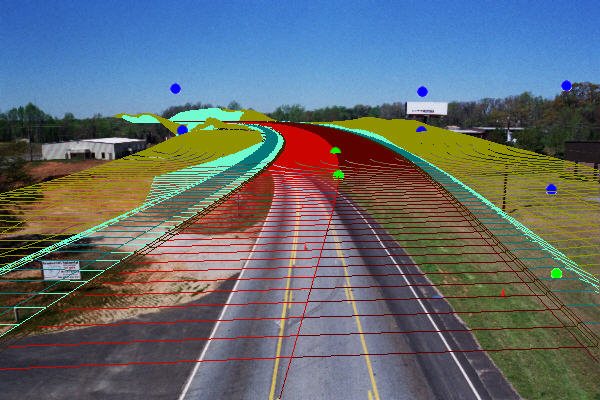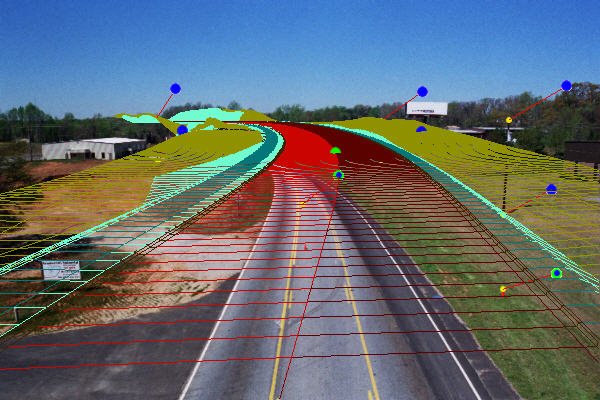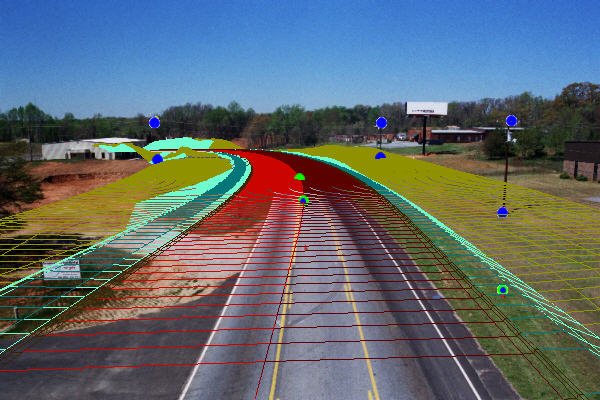既存の画像を使用してビューカメラを補正するには
-
「フォトマッチ」ツールを選択します。
フォトマッチで選択されているビューに表示可能なラスター画像がない場合に開く「フォトマッチ」ダイアログボックス
- カメラを補正するビューを選択します。ビューの背景が、ラスター参照ファイルとして選択およびアタッチされた写真に変わります。
- モデルの目印になる点にスナップします。
- 目印の点を承認します。
-
目印の点に対応する画像の位置にあるデータ点を入力します。
この位置にハンドルが表示され、画像の点を示します。
-
点のペアを追加する場合は、手順3~5を繰り返します。「一致」ボタンがアクティブになるまで追加する必要があります。
指定するペア数を増やすことで、補正結果の精度を高めることができます。
-
「一致」ボタンをクリックします。
ビューカメラが更新されます。
結果が良ければ、モデルのレンダリングまたは詳細設定に進みます。修正する場合は、手順8を継続します。
「一致」ボタンをクリックしたときにエラーメッセージが表示される場合、入力する点のペア数を増やしたり、ビュー制御を使用してモデルの向きを画像に合わせて改善します。調整後に改めて「一致」ボタンを押します。
- (オプション)
次の1つを行います。
最初からやり直す場合は、ラスター参照ファイルをデタッチします。